嘿,朋友!是不是遇到过这种情况:家里路由器绿灯闪得好好的,手机、电脑就是死活连不上网,右上角那个熟悉的Wi-Fi扇形图标上,还挂着个叉或者感叹号?心里那叫一个急啊,眼看电视剧就要更新了,工作群里消息不停在闪,这网怎么就“罢工”了呢?
别慌,这事儿我熟。很多时候,这根本不是什么网络大故障,也不是路由器坏了,而是我们不小心把一个最基础的“开关”给关了。今天,我就手把手带你把它找出来,保证你看完就能轻松搞定!
第一步:先在系统里找到“软件开关”
这就像家里的总电闸,大部分设备默认都是从这里控制无线网络的。不同设备,位置稍有不同,我们分开说。
对于Windows电脑(大部分笔记本):
你的眼睛请看向屏幕右下角,就是显示时间的那一排。通常会有一个像地球或者扇形的图标。
点一下它,会弹出一个小面板。看看面板里的“WLAN”或“Wi-Fi”那个方块按钮是不是蓝色的(或者你系统主题色的高亮状态)。如果是灰色的,那就说明被关掉了,再点一下让它变亮,网络列表马上就刷新出来了!
如果右下角找不到?别急,还可以从【设置】里找。点击左下角的【开始】菜单,找到那个齿轮状的【设置】图标,进去后选择【网络和 Internet】,在左侧菜单里找到【WLAN】,确保右边的开关是“开”的状态。
对于苹果Mac电脑:
这个更简单。目光移到屏幕右上角的菜单栏,找到那个扇形的Wi-Fi图标。点一下,在下拉菜单里选择“打开Wi-Fi”就行了。如果已经是“关闭Wi-Fi”,那说明它本来就是开着的。
对于手机(安卓/鸿蒙/iOS):
这是我们最常用的,操作也最简单。从屏幕顶部向下滑,拉出“控制中心”或“快捷设置面板”。找到那个扇形的Wi-Fi图标,点一下,看它是不是从灰色变成了蓝色或高亮色。就这么简单,一秒搞定!
展开全文
第二步:揪出那个“隐藏”的捣蛋鬼——飞行模式
如果上面的软件开关是开着的,但还是没网,那我们就要怀疑是不是误触了“飞行模式”。
我有个朋友小李,上次出差回来,电脑就一直上不了网,折腾了半天,最后发现是飞机上开启的飞行模式忘了关。他当时那个恍然大悟的表情,我到现在都记得。
飞行模式,顾名思义,它会一刀切地关掉你设备上所有的无线信号,包括Wi-Fi、蓝牙、移动数据等。
电脑上检查方法:还是在右下角那个网络面板里,或者手机的快捷设置面板里,找找有没有一个“飞机”图标。如果它是亮着的,那真相大白了,赶紧点一下把它关掉!
手机上检查方法:和开Wi-Fi一样,下拉控制中心,找到“飞机”图标,关掉它。
第三步:别忽略!某些笔记本电脑上的“物理开关”
这一点,很多新用户可能都不知道了。在一些(尤其是几年前的)笔记本电脑上,除了系统里的软件开关,机身上还有一个实实在在的物理开关!
这就像是给无线网络单独配的“保险丝”。我上大学那会儿,用的就是那种老款笔记本,室友就因为不知道这个开关,抱着电脑去修了好几次,每次都被人笑着点一下开关就解决了。
快检查一下你的笔记本四周:通常它会设计在机身侧面(像U盘插口那样,是个可以拨动的小滑块),或者在键盘的第一排功能键上(通常会有一个天线发射信号的图标,比如F5、F8键,需要配合Fn键一起按)。
找到它,拨动一下或者按一下(Fn+对应功能键),看看屏幕上是不是有“WLAN: On”或者类似的提示。
最后的终极大法:重启试试
如果上面三步都检查了,开关也都是开着的,但网络还是不听话。那就试试咱们流传已久的“电子产品玄学”——重启。不管是电脑还是手机,重启一下,能解决90%的疑难杂症。这个过程能让系统和硬件都重新“冷静”下来,理清思路再出发。
好了,总结一下。下次再遇到连不上无线网的情况,别再手忙脚乱了。在心里默念三遍步骤:先查软件开关 -> 再看飞行模式 -> 最后摸摸有没有物理开关。一套流程下来,你会发现,原来自己也能成为解决电脑问题的小能手。
生活中的很多难题,其实都像这个小小的Wi-Fi开关一样,看似复杂,但只要我们静下心来,找到关键点,它就变得格外简单。希望这篇小教程能让你在面对电子产品时,多一份从容和自信!返回搜狐,查看更多